新版win10音频设备图形隔离占用cpu怎么办 新版win10音频设备图形隔离导致cpu占用过高怎么解决
更新时间:2024-04-18 15:44:46作者:yang
最近有用户反映,新版Win10系统中出现了音频设备图形隔离导致CPU占用过高的问题,这种情况会导致电脑运行速度变慢,甚至出现卡顿现象。针对这个问题,用户可以尝试通过一些方法来解决,如关闭音频设备图形隔离服务或更新相关驱动程序等。希望这些方法能够帮助用户解决CPU占用过高的问题。
具体方法:
1、任务栏右键点击声音图标,在打开的菜单项中,选择打开声音设置;
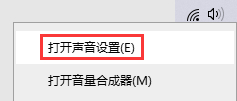
2、声音设置窗口中,点击相关的设置下的声音控制面板;
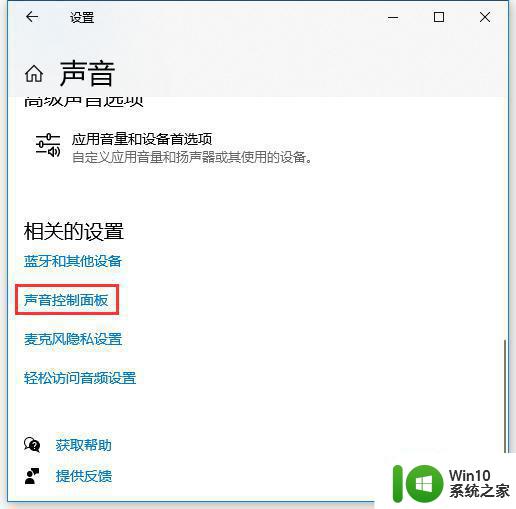
3、声音窗口中,找到并双击开,当前正在使用的扬声器设备;
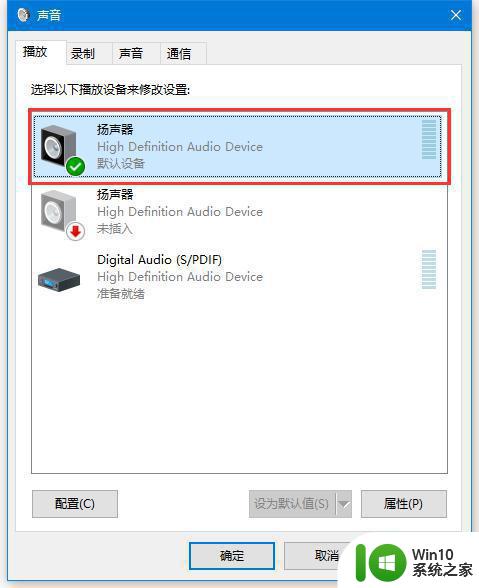
4、扬声器 属性窗口中,切换到Enhancements,在音效增强选项卡下取消勾选所有声音处理,或直接勾选取消所有增效;
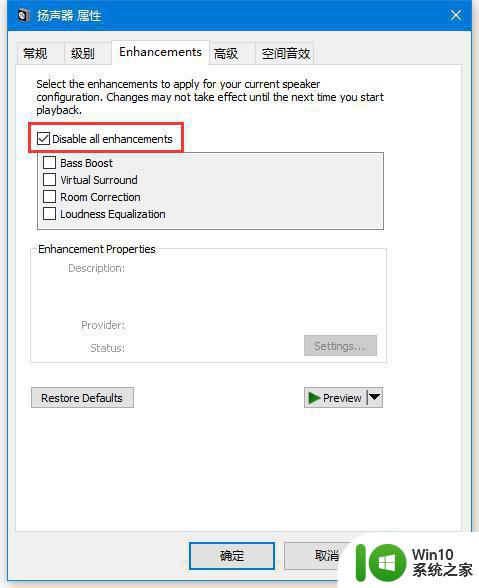
以上就是新版win10音频设备图形隔离占用cpu怎么办的全部内容,有出现这种现象的小伙伴不妨根据小编的方法来解决吧,希望能够对大家有所帮助。
新版win10音频设备图形隔离占用cpu怎么办 新版win10音频设备图形隔离导致cpu占用过高怎么解决相关教程
- win10音频设备图形隔离占cpu高如何解决 win10音频图形隔离设备占用过高怎么办
- win10电脑中windows音频设备图形隔离占用cpu和内存高怎么处理 win10电脑中windows音频设备图形隔离导致CPU占用率过高怎么处理
- 怎么解决windows音频设备图形隔离占用内存win10 Windows音频设备图形隔离占用内存问题解决方法
- win10服务主机占用cpu过高关闭设置方法 Win10服务主机占用CPU过高怎么解决
- win10 cpu使用率过高怎么快速解决 Win10 cpu占用率过高如何降低
- win10进程explorer占用率高解决方法 win10 explorer占用cpu过高怎么办
- Win10音频占据太多CPU的解决方法 Win10音频占据大量CPU怎么解决
- win10企业版cpu过高的处理办法 win10企业版cpu占用高怎么办
- win10系统tiworker.exe程序占用cpu过高解决方法 win10系统tiworker.exe高cpu占用怎么办
- win10解决cpu的解决方法 win10电脑cpu占用过高怎么处理
- win10cpu占用率高的解决方法 win10系统CPU使用率过高怎么办
- win10占运行内存 win10内存占用率过高导致卡顿怎么解决
- 蜘蛛侠:暗影之网win10无法运行解决方法 蜘蛛侠暗影之网win10闪退解决方法
- win10玩只狼:影逝二度游戏卡顿什么原因 win10玩只狼:影逝二度游戏卡顿的处理方法 win10只狼影逝二度游戏卡顿解决方法
- 《极品飞车13:变速》win10无法启动解决方法 极品飞车13变速win10闪退解决方法
- win10桌面图标设置没有权限访问如何处理 Win10桌面图标权限访问被拒绝怎么办
win10系统教程推荐
- 1 蜘蛛侠:暗影之网win10无法运行解决方法 蜘蛛侠暗影之网win10闪退解决方法
- 2 win10桌面图标设置没有权限访问如何处理 Win10桌面图标权限访问被拒绝怎么办
- 3 win10关闭个人信息收集的最佳方法 如何在win10中关闭个人信息收集
- 4 英雄联盟win10无法初始化图像设备怎么办 英雄联盟win10启动黑屏怎么解决
- 5 win10需要来自system权限才能删除解决方法 Win10删除文件需要管理员权限解决方法
- 6 win10电脑查看激活密码的快捷方法 win10电脑激活密码查看方法
- 7 win10平板模式怎么切换电脑模式快捷键 win10平板模式如何切换至电脑模式
- 8 win10 usb无法识别鼠标无法操作如何修复 Win10 USB接口无法识别鼠标怎么办
- 9 笔记本电脑win10更新后开机黑屏很久才有画面如何修复 win10更新后笔记本电脑开机黑屏怎么办
- 10 电脑w10设备管理器里没有蓝牙怎么办 电脑w10蓝牙设备管理器找不到
win10系统推荐
- 1 萝卜家园ghost win10 32位安装稳定版下载v2023.12
- 2 电脑公司ghost win10 64位专业免激活版v2023.12
- 3 番茄家园ghost win10 32位旗舰破解版v2023.12
- 4 索尼笔记本ghost win10 64位原版正式版v2023.12
- 5 系统之家ghost win10 64位u盘家庭版v2023.12
- 6 电脑公司ghost win10 64位官方破解版v2023.12
- 7 系统之家windows10 64位原版安装版v2023.12
- 8 深度技术ghost win10 64位极速稳定版v2023.12
- 9 雨林木风ghost win10 64位专业旗舰版v2023.12
- 10 电脑公司ghost win10 32位正式装机版v2023.12